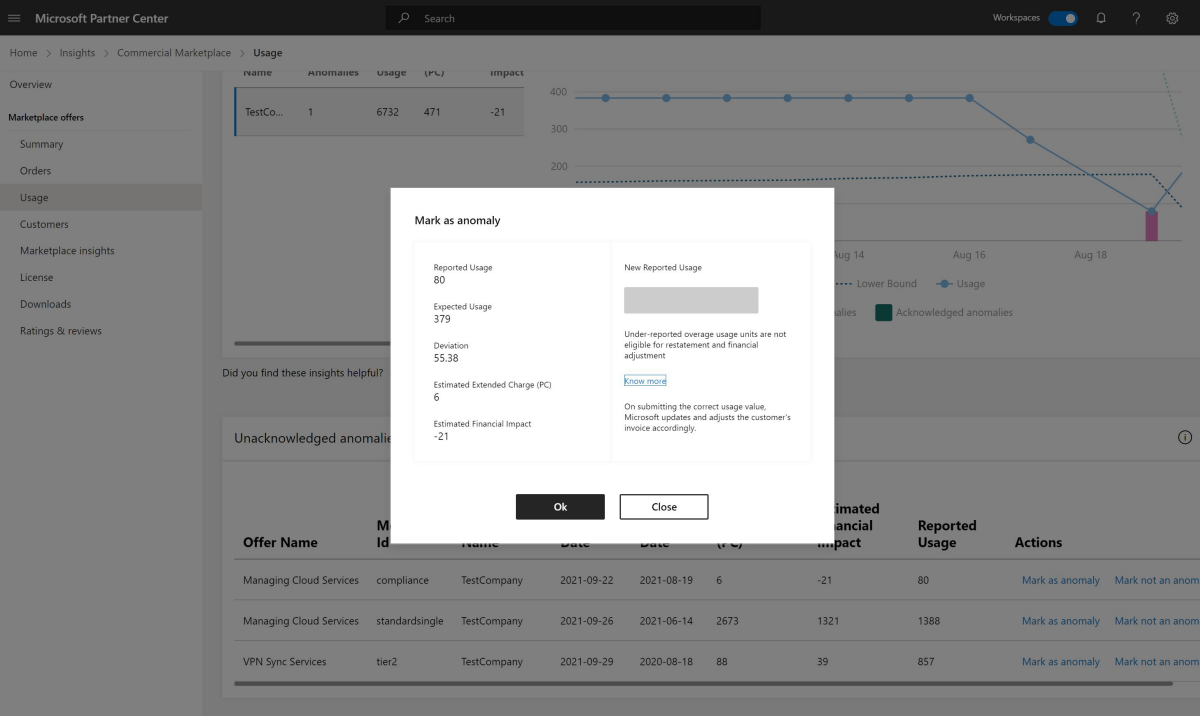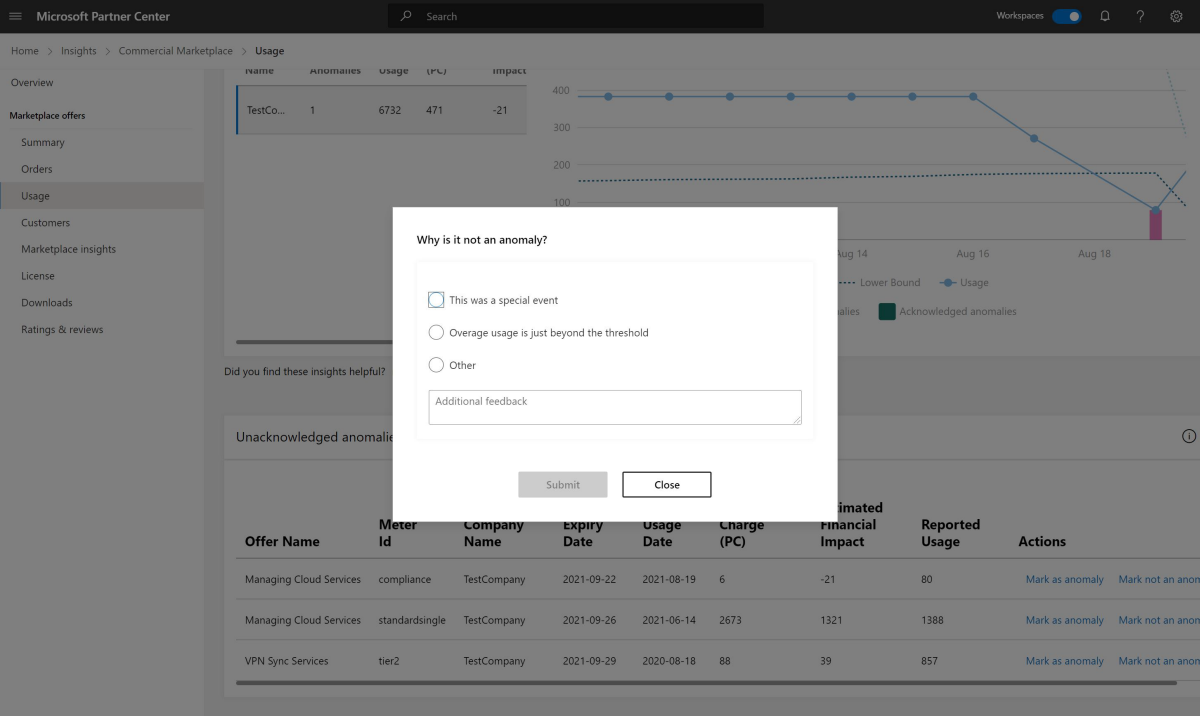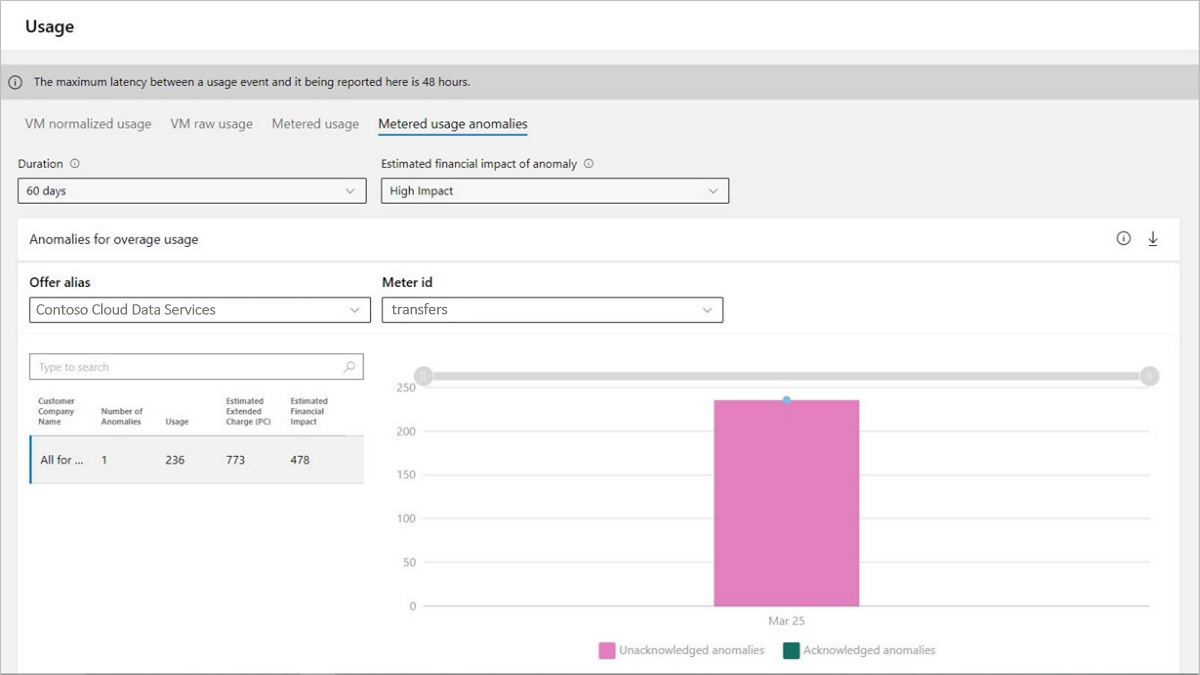Správa měřených fakturačních anomálií v Partnerském centru
Možnost vlastní fakturace účtovaná podle měrného využití je aktuálně dostupná pro nabídky SaaS (Software as a Service), Aplikace Azure konfici s plánem spravované aplikace a nabídkami aplikací Kubernetes.
Pokud k vytváření nabídek v programu komerčního marketplace používáte možnost fakturace účtované podle měření, která vám umožní účtovat poplatky za využití na základě nestandardních jednotek, musíte vědět, kdy zákazník využil více služeb, než se čekalo.
Použití funkce detekce anomálií
Microsoft spoléhá na vás, partnera, aby před fakturací zákazníka hlásil využití nadlimitního využití saaS, spravované aplikace Azure nebo aplikace Kubernetes od Microsoftu. Pokud dojde k nahlášení nesprávného využití, zákazník může potenciálně obdržet nesprávnou fakturu, která podnítí důvěryhodnost Microsoftu i partnera.
Pokud chcete zajistit, aby se zákazníkům účtovaly správně, použijte funkci detekce anomálií pro plány aplikací Spravovaných aplikací SaaS i Aplikací Azure. Tato funkce monitoruje využití s měřením fakturace a předpovídá očekávanou hodnotu využití v očekávaném rozsahu. Pokud je využití mimo očekávaný rozsah, považuje se za neočekávané (anomálie) a na stránce Přehled nabídek v programu Partnerského centra se zobrazí upozornění. Denní využití zákazníků můžete sledovat pro každou vlastní dimenzi měřiče, kterou jste nastavili.
Zobrazení a správa anomálií měřeného využití
Přihlaste se k Partnerskému centru.
Na domovské stránce vyberte dlaždici Přehledy .
V nabídce vlevo vyberte Využití.
Vyberte kartu anomálie měření využití.
U všech anomálií využití zjištěných u fakturace účtované podle měřených dat budete požádáni, abyste prozkoumali a potvrdili, jestli je anomálie pravdivá nebo ne. Výběrem možnosti Označit jako anomálii potvrďte diagnostiku.
Pokud se domníváte, že anomálie využití nadlimitního využití, kterou jsme zjistili, není pravá, můžete tuto zpětnou vazbu poskytnout výběrem možnosti Ne anomálie pro Partnerské centrum označenou anomálií u konkrétního využití nadlimitního využití.
Posouvejte se dolů na stránce a zobrazí se seznam inventáře neověřených anomálií. Seznam obsahuje inventář anomálií, které jste nepotvrdili. Můžete se rozhodnout, že některou z anomálií označených v Partnerském centru označíte jako originální nebo nepravdivé.
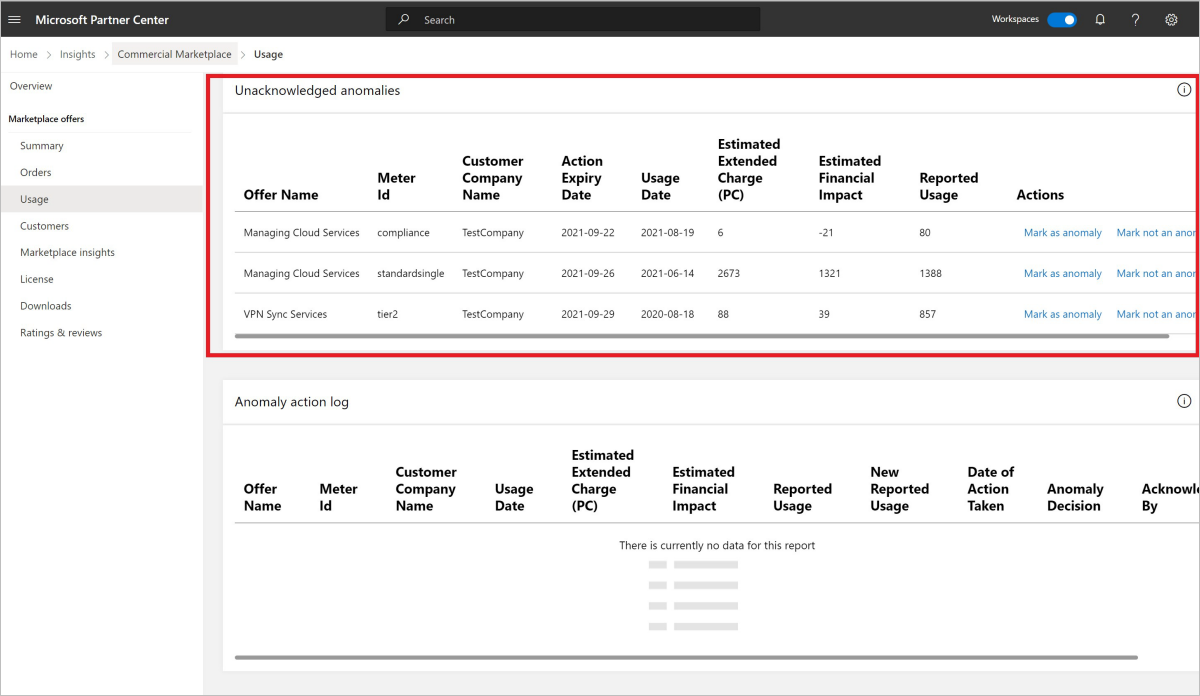
Obrázek 4: Seznam neověřených anomálií v Partnerském centruVe výchozím nastavení se v Partnerském centru zobrazují anomálie označené příznakem, které mají odhadovaný finanční dopad větší než 100 USD. V seznamu odhadovaných finančních dopadů seznamu anomálií ale můžete vybrat Vše a zobrazit všechny anomálie označené příznakem.
Zobrazí se také protokol akcí anomálií, který ukazuje akce, které jste provedli při využití nadlimitního využití. V protokolu akcí uvidíte, které události využití nadlimitního využití byly označeny jako skutečné nebo nepravdivé.
Analýzy v Partnerském centru nepodporují v sestavách exportu přepracování událostí využití nadlimitního využití. Partnerské centrum umožňuje zadat opravené využití nadlimitního využití anomálií a podrobnosti se předávají správnému týmu Microsoftu pro šetření. V závislosti na šetření microsoft podle potřeby vydá refundace kreditu pro zákazníka, který je přeúčtován. Když vyberete některou z anomálií označených příznakem, můžete vybrat Označit jako anomálii, abyste označili anomálii nadlimitní využití jako originální.
Při prvním označení využití nadlimitního využití v Partnerském centru se zobrazí okno 30 dnů od této instance, kde označíte anomálii jako originální nebo nepravdivé. Po 30denním období, protože vydavatel nebude moct pracovat s anomáliemi.
Důležité
Nevykazované jednotky využití nadlimitního využití nemají nárok na obnovení a finanční úpravu.
Můžete zobrazit všechny anomálie (potvrzené nebo jiné) pro vybrané období výpočtu. Různá výpočetní období jsou posledních 30 dní, posledních 60 dní a posledních 90 dnů.
Důležité
Do 30 dnů od okamžiku, kdy se v Partnerském centru poprvé ohlásí anomálie s příznakem, budete požádáni o akci.
Modální filtr ve widgetu umožňuje vybrat jednotlivé nabídky a individuální vlastní měřiče.
Když označíte využití nadlimitního využití jako anomálii nebo potvrdíte model, který označí anomálii jako originální, nemůžete výběr změnit na "Ne anomálie".
Důležité
V případě nadměrného využití můžete znovu odeslat využití nadlimitního využití.